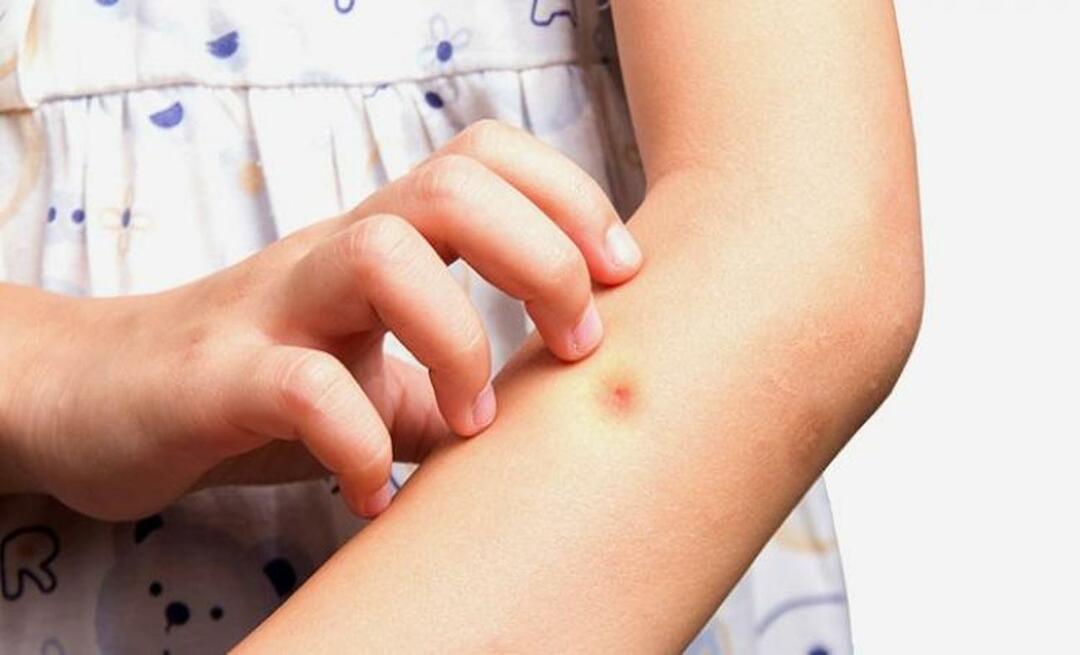Sist oppdatert den

Det finnes en rekke innebygde og tredjepartsmetoder for å beskjære skjermbilder på en Mac. Denne guiden hjelper deg med å komme i gang.
Hvis du vil ta et øyeblikksbilde av en app du kjører, men du vil kutte ut menylinjen eller dokken, må du vite hvordan du beskjærer et skjermbilde på en Mac. Det er mange metoder for å ta Mac-skjermbilder, inkludert innebygde alternativer, samt betalte og gratis alternativer.
Disse inkluderer metoder som lar deg beskjære uønskede ytre områder, forbedre bildet med filtre eller gjøre mer avanserte endringer. Hvis du vil beskjære et skjermbilde på en Mac, er dette hva du må gjøre.
Viktige tastatursnarveier for å ta Mac-skjermbilder
Før du vet hvordan du beskjærer et skjermbilde, må du kanskje vite hvordan du tar et nytt skjermbilde først.
Det finnes ulike metoder for ta et skjermbilde på Mac, men den raskeste måten er å bruke en av flere hurtigtaster. Hvis du kjører macOS Mojave og nyere, kan du bruke et innebygd verktøy for å beskjære skjermbilder for å beskjære skjermbilder mens du tar dem.
Hvis du er usikker på hvordan du tar skjermbilder, bruk disse snarveiene:
- Ta et skjermbilde av hele skjermen: Shift + Kommando + 3
- Ta en del av skjermen: Shift + Kommando + 4
- Ta et vindu eller en meny: Shift + Kommando + 4 + mellomromstasten
Hvordan beskjære et skjermbilde på en Mac
Når du har tatt et skjermbilde, kan du beskjære det ved å bruke en av metodene nedenfor.
Bruke det innebygde skjermbildebeskjæringsverktøyet
Det nye, innebygde beskjæringsverktøyet for skjermbilder er kanskje den beste metoden for å beskjære et skjermbilde på en Mac.
Umiddelbart etter å ha tatt et skjermbilde i macOS, vil du legge merke til et flytende miniatyrbilde nederst til høyre på skjermen. Det er et miniatyrbilde av skjermbildet ditt - når det klikkes, får det opp beskjæringsverktøyet. Hvis du ikke klikker på miniatyrbildet innen noen få sekunder, forsvinner det, og du vil ikke kunne bruke verktøyet. Dessverre kan tiden før den forsvinner ikke forlenges.
Slik beskjærer du med dette verktøyet:
- trykk Beskjæringsikon (øverst til høyre) etter å ha tatt skjermbildet.
- Velg området på skjermbildet du vil beholde.
- Når du er ferdig, trykk Ferdig.
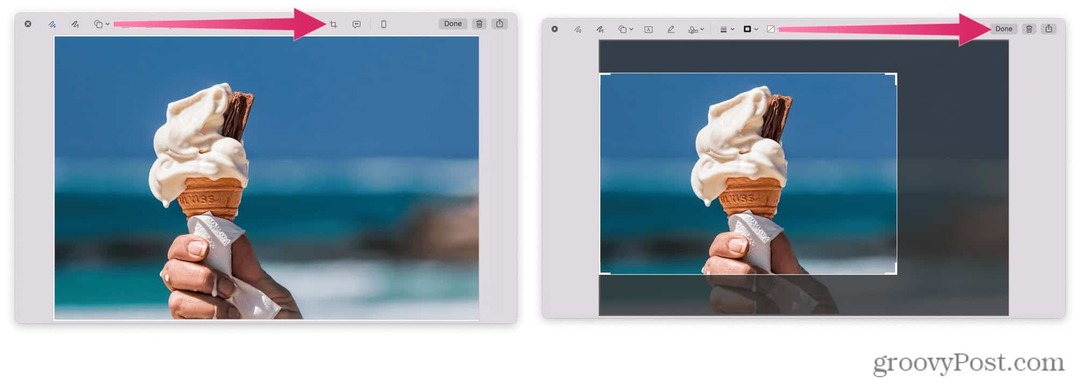
Bruker forhåndsvisning
Når du dobbeltklikker på et bilde i macOS, åpnes forhåndsvisningsappen som standard. Du kan bruke dette verktøyet til å raskt beskjære skjermbildene dine.
For å beskjære et skjermbilde ved å bruke forhåndsvisning:
- Dobbeltklikk på et bilde i Finder for å åpne forhåndsvisningsappen.
- Velg Vis Markup Toolbar ikon (øverst til høyre – formet som en blyant.)
- Bruk Klikk og dra for å velge området du ønsker å beholde.
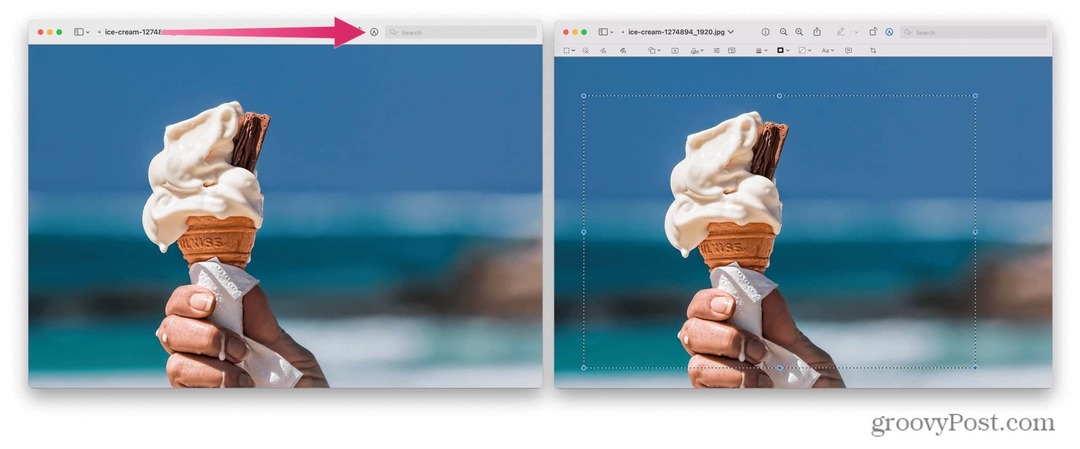
- Fra menylinjen, trykk Verktøy.
- Velg fra rullegardinmenyen Avling.
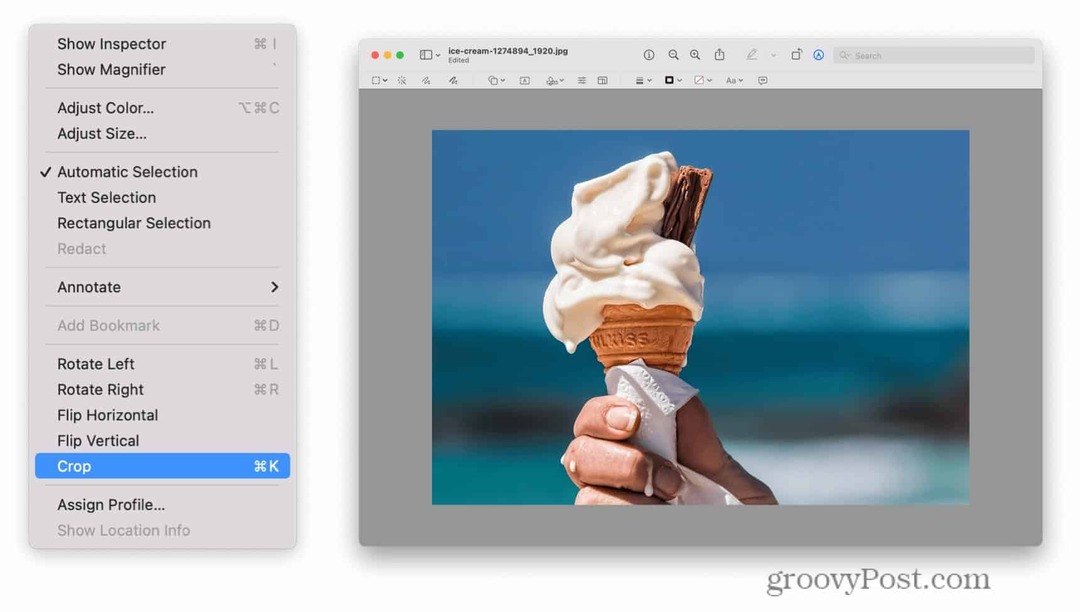
Bruke Bilder-appen
Bilder-appen er det innebygde verktøyet for å administrere bildene dine på macOS. Den kan også brukes som et grunnleggende bilderedigeringsverktøy, slik at du raskt kan beskjære skjermbilder på en Mac.
Du må imidlertid lagre skjermbildet på Mac-en din før du gjør dette.
Slik bruker du Bilder-appen til å redigere skjermbilder:
- Åpne Bilder, og trykk deretter Fil > Import.
- Velg skjermbildet du vil redigere.
- trykk Import.
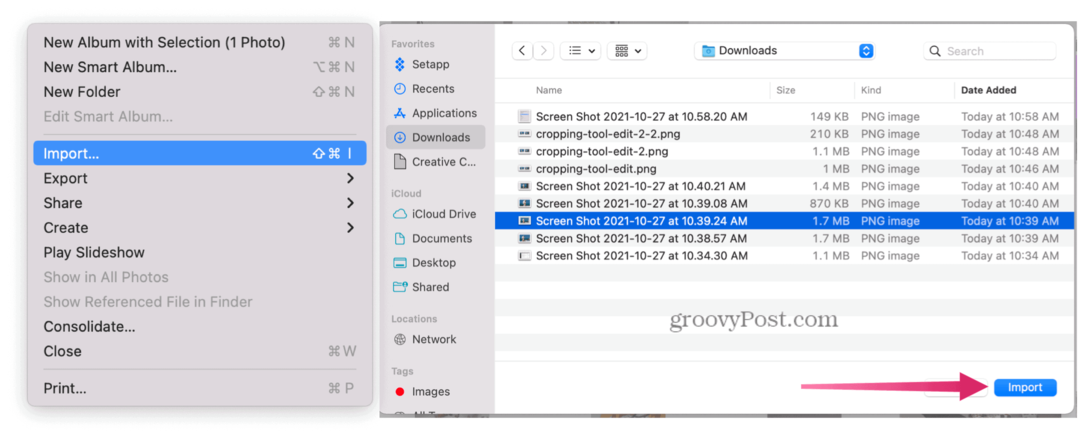
- Dobbeltklikk på bildet du importerte, og trykk deretter Redigere (øverst til høyre).
- Øverst velger du Avling knapp.
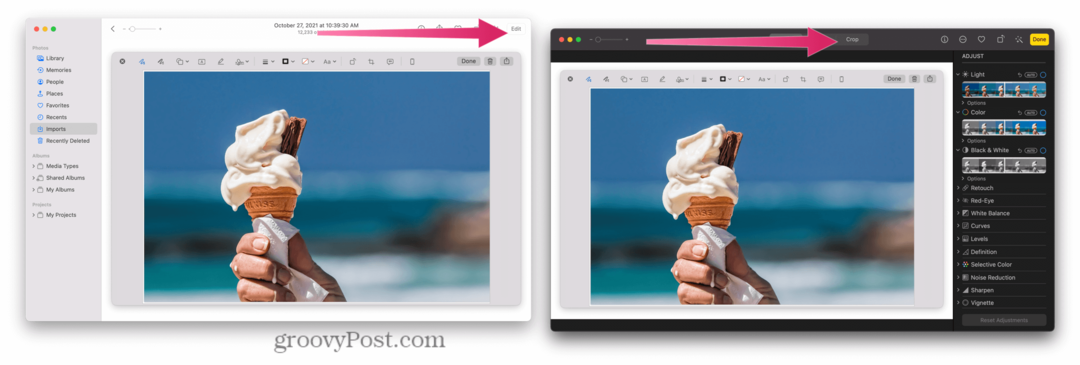
Tredjepartsløsninger
Det finnes en rekke tredjepartsapper som lar deg redigere bilder – du kan sjekke disse ved å klikke på Foto og video delen i App Store.
Disse inkluderer favoritter som Adobe Lightroom, Polarr Photo Editor, Pixelstyle Photo Image Editor, og mer. Lignende apper er også tilgjengelig på nettet. Hver tredjeparts fotoredigeringsløsning fungerer litt annerledes enn den neste når det gjelder beskjæring.
Som et eksempel, la oss ta en titt på hvordan Polarr Photo Editor fungerer med beskjæring. For å redigere skjermbilder med Polarr Photo Editor:
- trykk Fil > Åpen.
- Velg bildet du ønsker å redigere.
- Trykk på til venstre avling ikon.
- Velg området du ønsker å lagre.
- trykk Lagre bildet ikonet for å lagre bildet.
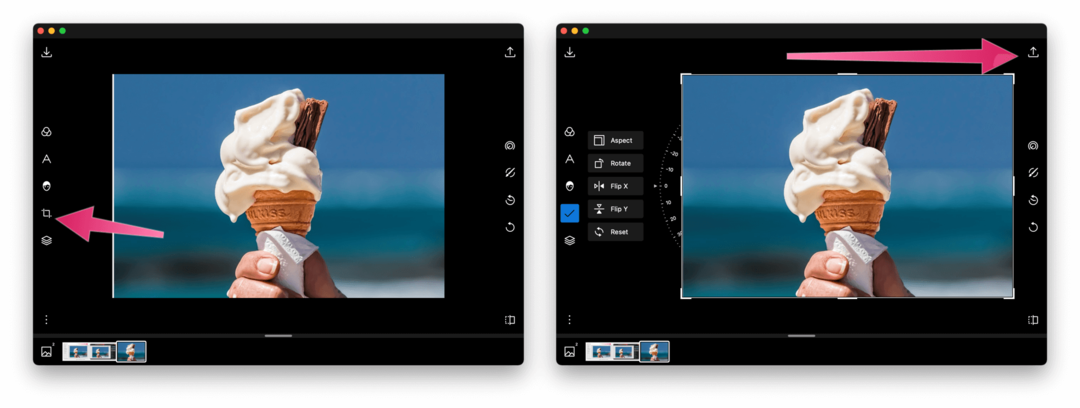
Redigere skjermbilder på en Mac
Enten du bruker et innebygd verktøy eller et tredjepartsalternativ, er det mange måter å beskjære et skjermbilde på en Mac.
Mer avanserte bilderedigeringsverktøy, inkludert GIMP eller Photoshop, lar deg beskjære skjermbildene dine. Du kan også prøve nettbaserte verktøy – et raskt Google-søk vil avsløre disse, men noen verdig omtale inkluderer Fotor, PicResize, og piZap.
Mangler du nye macOS-funksjoner? Hvis du ikke kan oppdatere, kan det være på tide å vurdere oppgraderer din Mac.
Slik finner du din Windows 11-produktnøkkel
Hvis du trenger å overføre Windows 11-produktnøkkelen eller bare trenger den for å gjøre en ren installasjon av operativsystemet,...
Slik sletter du Google Chrome-buffer, informasjonskapsler og nettleserlogg
Chrome gjør en utmerket jobb med å lagre nettleserloggen, bufferen og informasjonskapslene for å optimalisere nettleserens ytelse på nettet. Slik gjør hun...
Prismatching i butikk: Slik får du nettpriser mens du handler i butikken
Å kjøpe i butikk betyr ikke at du må betale høyere priser. Takket være prismatchingsgarantier kan du få online rabatter mens du handler i...
Slik gir du et Disney Plus-abonnement med et digitalt gavekort
Hvis du har likt Disney Plus og ønsker å dele det med andre, kan du kjøpe et Disney+ gaveabonnement for...